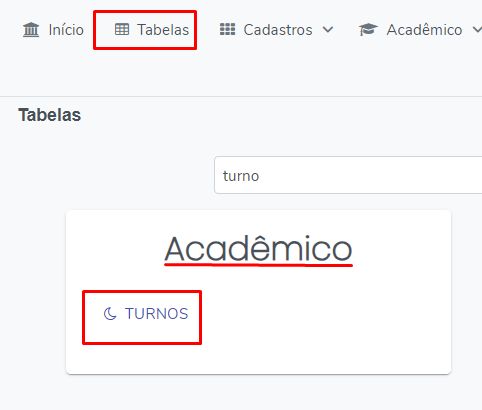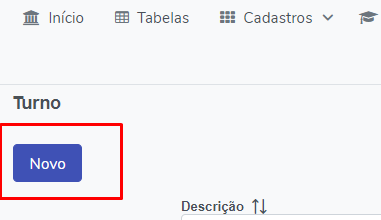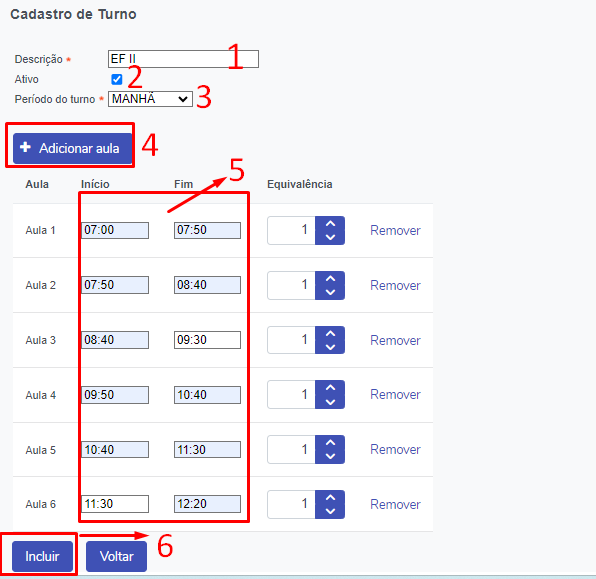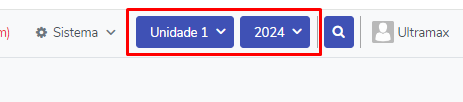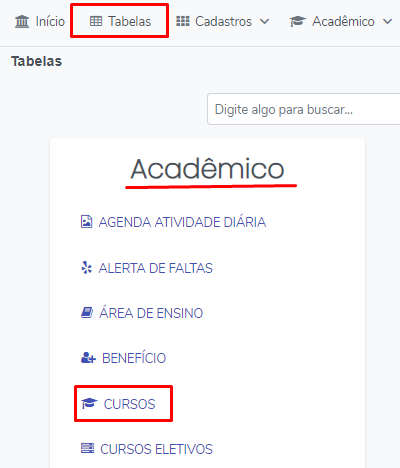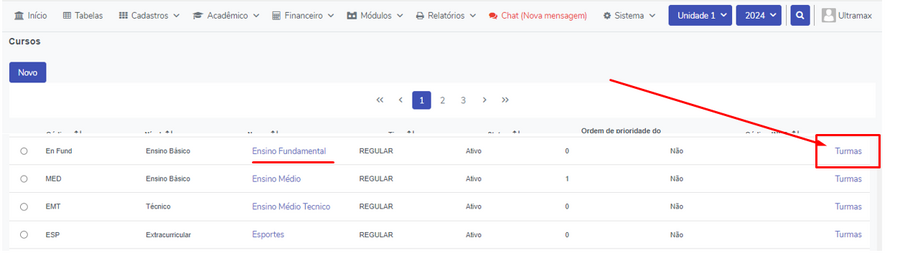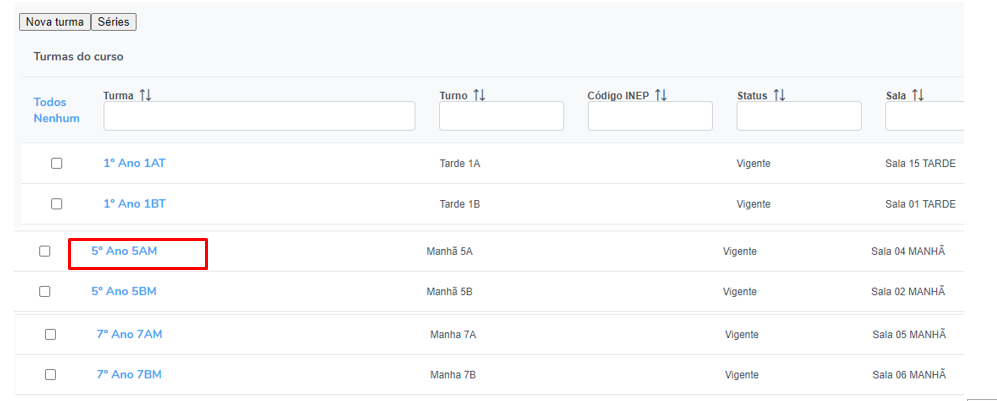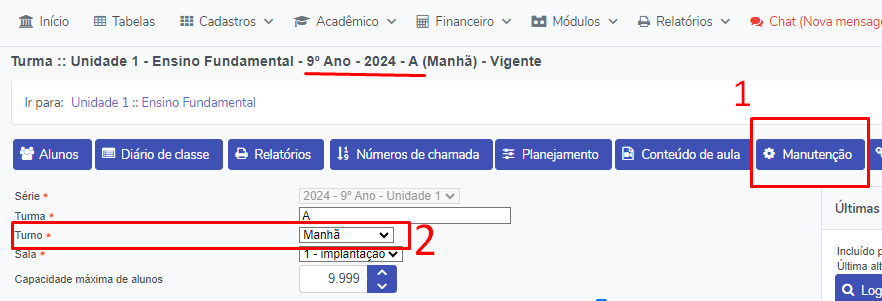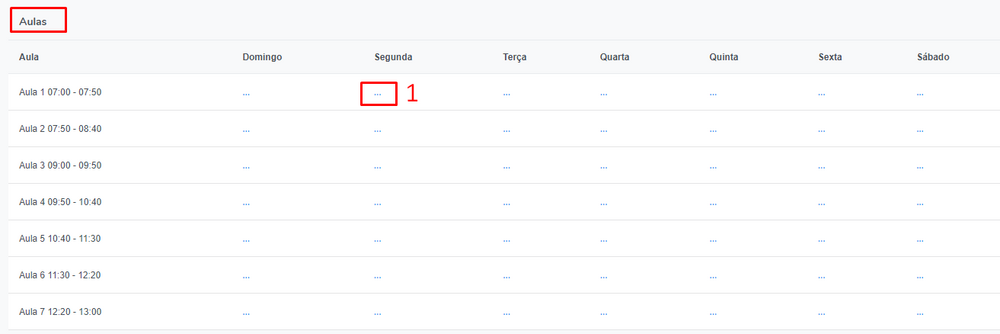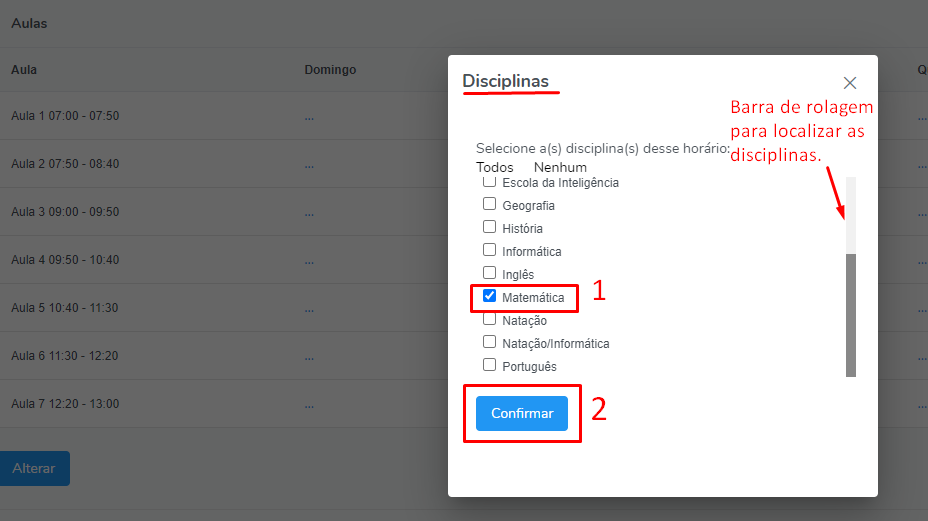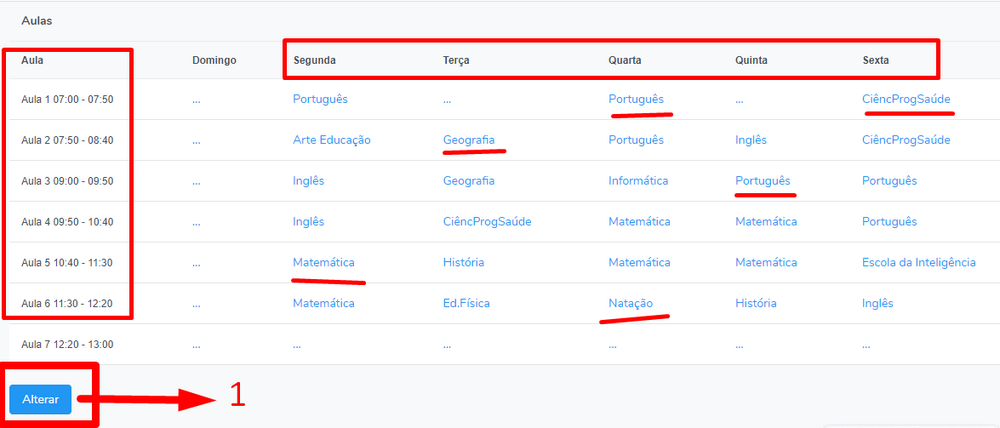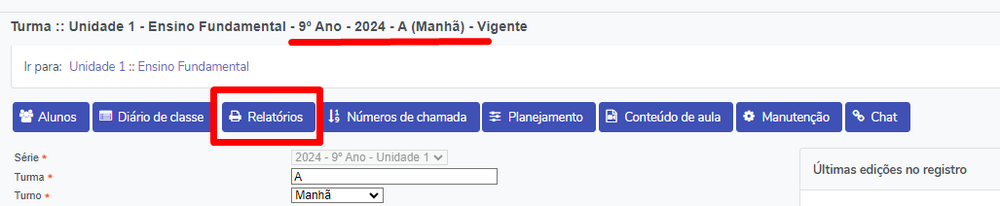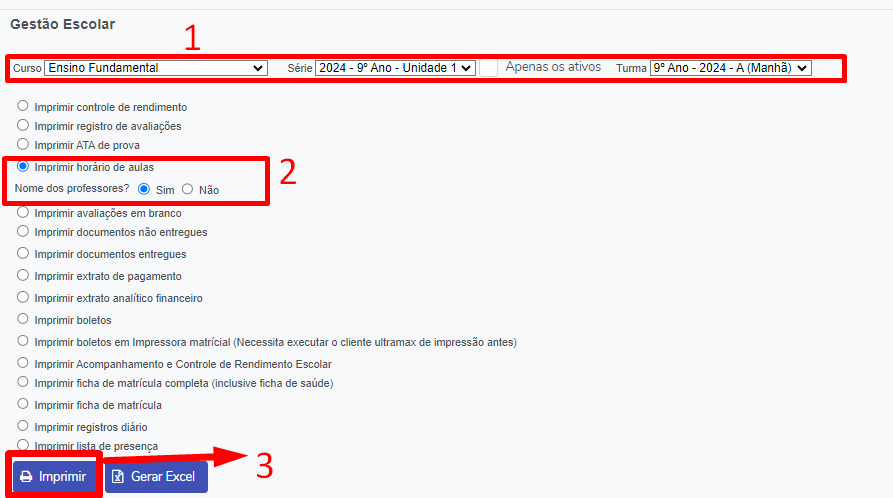Instruções para cadastrar os horários das aulas das turmas.
Para poder cadastrar os horários das aulas, é necessário criar um Turno para cada grade de horário, por exemplo, como os horários das aulas do ensino infantil são diferentes do ensino médio e esses diferentes do ensino fundamental I e II, é necessário cadastrar um turno como por o exemplo abaixo:
-Turno EF I Manhã -Turno EF II Manhã -Turno EF II Tarde -Turno EM Manhã -Turno EM Noite -E assim por diante
Se for necessário, devido ao horário diferente do intervalo, pode criar um horário para cada série ou ter 2 ou mais juntas. Exemplo: 1 ano - Manhã, 2 Ano - Tarde, 3 e 4 Ano - Tarde, 5 Ano manhã, 6 e 7 ano - manhã ...
Siga as instruções abaixo para cadastrar os turnos:
1. Para cadastrar os turnos, acesse o sistema e clique em Tabelas > Acadêmico > Turnos;
2. Clique no botão NOVO;
3. Digite o nome do turno no campo DESCRIÇÃO (1), marque a opção ATIVO (2), selecione o PERÍODO DO TURNO (3) clique no botão ADICIONAR AULA (4) e adicione o número total de aulas do dia (5) e para cada aula adicionada, preencha o horário de INÍCIO e FIM (5) de cada aula corretamente.
O campo Equivalência deve ser preenchido com o número 2 caso a aula seja dupla, dessa forma o sistema irá somar 2 faltas quando o aluno faltar a esta aula, caso contrário mantenha 1.
Para tirar uma aula e refazer os horários, caso tenha notado algo errado, ou tenha incluído mais aulas do que deveria, clique em REMOVER
4. Clique no botão INCLUIR após concluir a configuração;
5. Repita os processos 2, 3 e 4 para todos os turnos que precisar criar.
Após cadastrar todos os turnos, siga as instruções abaixo para cadastrar os horários das disciplinas de cada turma:
1 - Acesse o sistema e selecione a unidade e o ano letivo no topo superior, conforme exemplo:
2 - Depois acesse Tabelas > Acadêmico > Cursos
3 - Localize o curso a qual pertence a série/turma e clique sobre a palavra TURMA, que está na última coluna
4 - Depois clique sobre a turma que deseja configurar o turno e grade de horário.
5 - Na próxima tela clique na aba MANUTENÇÃO (1) e depois selecione o TURNO (2) da turma que está configurando.
6 - Depois que seleciona o turno, no passo anterior (5), terá acesso ao quadro AULAS. Clique nos ... (1) para selecionar a disciplina do dia e horário/aula, conforme imagem abaixo. Repita o processos para cada dia, hora/aula da semana em todas as turmas.
7 - Ao fazer o processo acima, surgirá a tela a seguir para selecionar a disciplina (1). Marque a que corresponde ao dia e horário e depois em CONFIRMAR (2). Repita o processos para cada horário e dia da semana.
8 - Após selecionar as disciplinas, conforme dia e horário da semana, clique em ALTERAR (1) para que fique gravado o quadro de horário para turma.
9 - Para visualizar/imprimir os horários das aulas clique na aba RELATÓRIOS estando na tela da turma desejada.
10 - Depois selecione o CURSO, SÉRIE TURMA (1), marque a opção IMPRIMIR HORÁRIO DE AULAS (2) e clique no botão IMPRIMIR(3).